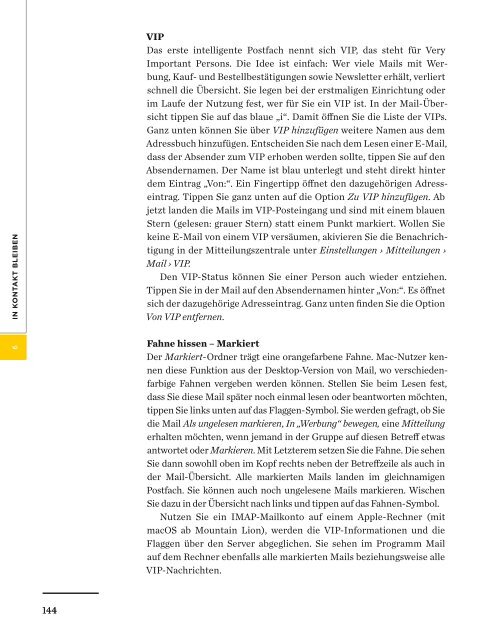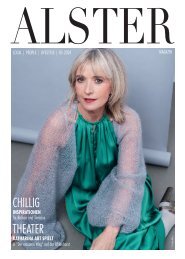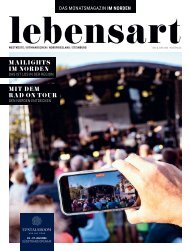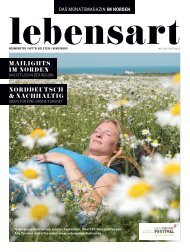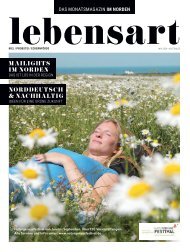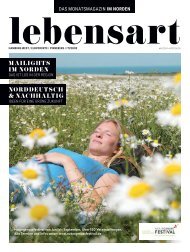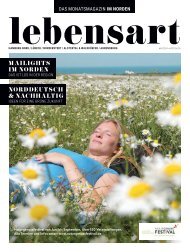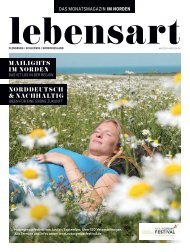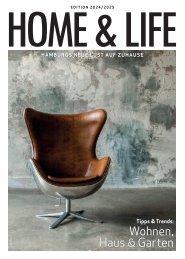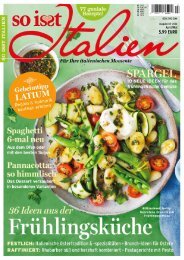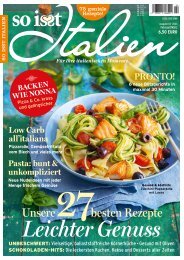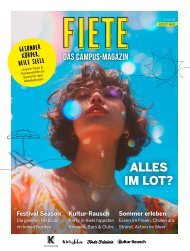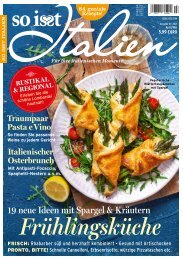Das iPhone Handbuch 2018
Das iPhone-Handbuch 2018
Das iPhone-Handbuch 2018
Erfolgreiche ePaper selbst erstellen
Machen Sie aus Ihren PDF Publikationen ein blätterbares Flipbook mit unserer einzigartigen Google optimierten e-Paper Software.
In Kontakt bleiben<br />
6<br />
VIP<br />
<strong>Das</strong> erste intelligente Postfach nennt sich VIP, das steht für Very<br />
Important Persons. Die Idee ist einfach: Wer viele Mails mit Werbung,<br />
Kauf- und Bestellbestätigungen sowie Newsletter erhält, verliert<br />
schnell die Übersicht. Sie legen bei der erstmaligen Einrichtung oder<br />
im Laufe der Nutzung fest, wer für Sie ein VIP ist. In der Mail-Übersicht<br />
tippen Sie auf das blaue „i“. Damit öffnen Sie die Liste der VIPs.<br />
Ganz unten können Sie über VIP hinzufügen weitere Namen aus dem<br />
Adressbuch hinzufügen. Entscheiden Sie nach dem Lesen einer E-Mail,<br />
dass der Absender zum VIP erhoben werden sollte, tippen Sie auf den<br />
Absendernamen. Der Name ist blau unterlegt und steht direkt hinter<br />
dem Eintrag „Von:“. Ein Fingertipp öffnet den dazugehörigen Adresseintrag.<br />
Tippen Sie ganz unten auf die Option Zu VIP hinzufügen. Ab<br />
jetzt landen die Mails im VIP-Posteingang und sind mit einem blauen<br />
Stern (gelesen: grauer Stern) statt einem Punkt markiert. Wollen Sie<br />
keine E-Mail von einem VIP versäumen, akivieren Sie die Benachrichtigung<br />
in der Mitteilungszentrale unter Einstellungen › Mitteilungen ›<br />
Mail › VIP.<br />
Den VIP-Status können Sie einer Person auch wieder entziehen.<br />
Tippen Sie in der Mail auf den Absendernamen hinter „Von:“. Es öffnet<br />
sich der dazugehörige Adresseintrag. Ganz unten finden Sie die Option<br />
Von VIP entfernen.<br />
Fahne hissen – Markiert<br />
Der Markiert-Ordner trägt eine orangefarbene Fahne. Mac-Nutzer kennen<br />
diese Funktion aus der Desktop-Version von Mail, wo verschiedenfarbige<br />
Fahnen vergeben werden können. Stellen Sie beim Lesen fest,<br />
dass Sie diese Mail später noch einmal lesen oder beantworten möchten,<br />
tippen Sie links unten auf das Flaggen-Symbol. Sie werden gefragt, ob Sie<br />
die Mail Als ungelesen markieren, In „Werbung“ bewegen, eine Mitteilung<br />
erhalten möchten, wenn jemand in der Gruppe auf diesen Betreff etwas<br />
antwortet oder Markieren. Mit Letzterem setzen Sie die Fahne. Die sehen<br />
Sie dann sowohll oben im Kopf rechts neben der Betreffzeile als auch in<br />
der Mail-Übersicht. Alle markierten Mails landen im gleichnamigen<br />
Postfach. Sie können auch noch ungelesene Mails markieren. Wischen<br />
Sie dazu in der Übersicht nach links und tippen auf das Fahnen-Symbol.<br />
Nutzen Sie ein IMAP-Mailkonto auf einem Apple-Rechner (mit<br />
macOS ab Mountain Lion), werden die VIP-Informationen und die<br />
Flaggen über den Server abgeglichen. Sie sehen im Programm Mail<br />
auf dem Rechner ebenfalls alle markierten Mails beziehungsweise alle<br />
VIP-Nachrichten.<br />
144